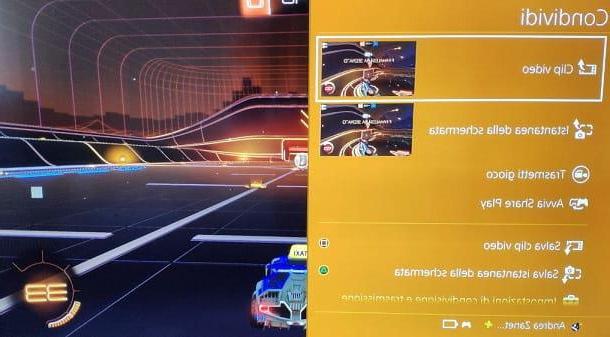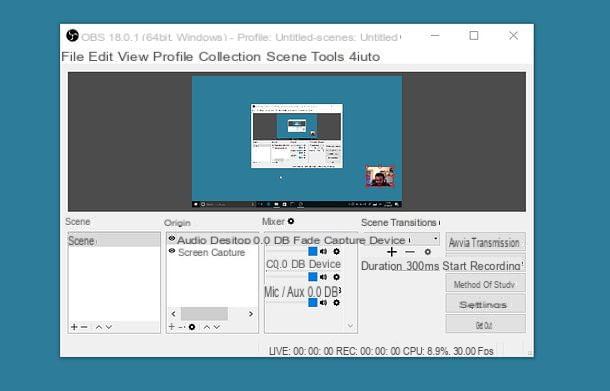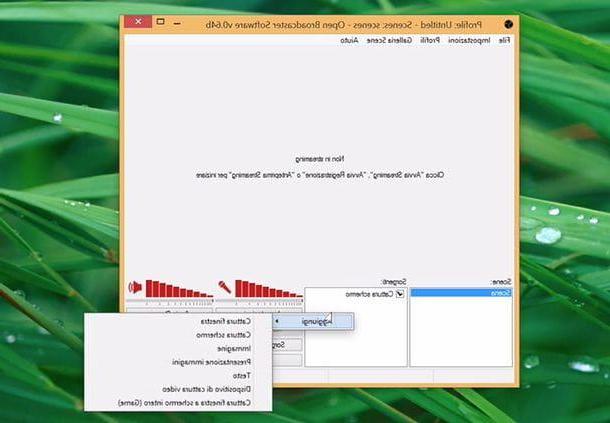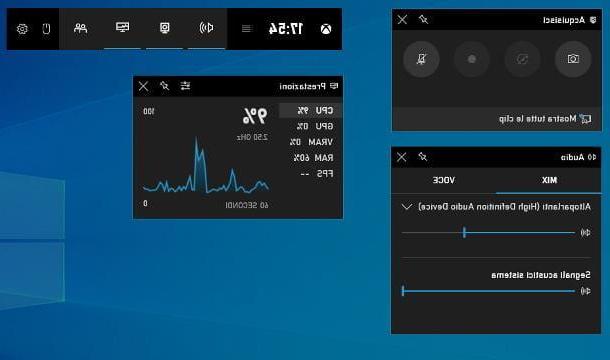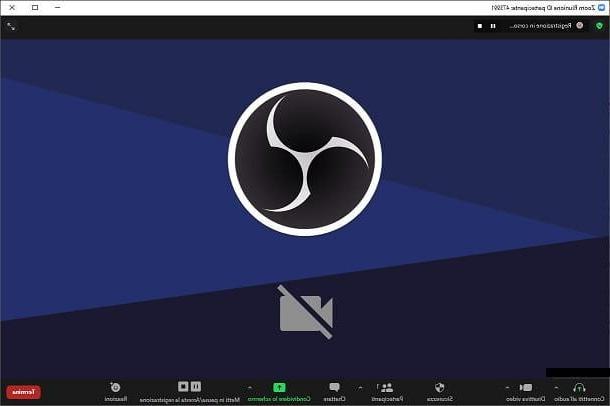La Nintendo Switch permite guardar capturas de pantalla y pequeños clips de vídeo sin necesidad de accesorios externos. Además, siempre puedes recurrir a una capturadora si quieres grabar partidas largas con mejor calidad.
1. Entender el botón de captura
El mando Joy‑Con izquierdo y el mando Pro incluyen un botón de captura con forma de cuadrado. Su funcionamiento básico es:
- Pulsación corta: realiza una captura de pantalla al instante.
- Pulsación larga: guarda un clip de vídeo de los últimos segundos de juego (normalmente hasta 30 segundos, según el título).
No todos los juegos permiten grabar vídeo; en algunos solo se admiten capturas. Si ves un mensaje indicando que la grabación está desactivada, se trata de una limitación del propio juego.
2. Ajustar las opciones de captura
Desde el menú principal de la consola puedes personalizar el comportamiento de las capturas:
- Entra en Configuración de la consola desde el menú HOME.
- Desplázate a la sección Album / Capturas y vídeos.
- Elige si quieres guardar el contenido en la memoria interna o en una tarjeta microSD.
- Comprueba que la resolución y el formato sean adecuados para el uso que les vas a dar (redes sociales, edición, etc.).
3. Ver y gestionar tus clips en la consola
Para revisar lo que has grabado:
- Desde el menú HOME, abre el Álbum.
- Filtra por Imágenes o Vídeos según lo que quieras revisar.
- Selecciona un clip para reproducirlo, recortarlo o eliminarlo.
La propia Switch permite hacer recortes sencillos de tus vídeos; ideal para dejar solo el momento interesante antes de compartirlo.
4. Copiar las grabaciones al móvil
Las versiones recientes del sistema permiten enviar capturas a un teléfono sin cable:
- Abre el Álbum y selecciona la captura o el vídeo.
- Pulsa en Enviar a un dispositivo inteligente.
- Escanea el código QR desde tu móvil y sigue las instrucciones que muestra la consola.
De esta forma podrás guardar la imagen o el clip en la galería de tu smartphone y compartirlo en redes sociales o apps de mensajería.
5. Pasar tus clips al PC
Si prefieres editar los vídeos en el ordenador:
- Utiliza una tarjeta microSD para guardar las capturas.
- Apaga la consola, retira la tarjeta e insértala en un lector conectado al PC.
- Copia las carpetas de capturas y vídeos a tu disco duro.
Es recomendable hacer una copia de seguridad de tus clips en un disco externo o en la nube si grabas contenido con frecuencia.
6. Grabar partidas largas con una capturadora
El límite de 30 segundos puede ser corto para directos o guías completas. En ese caso, considera una capturadora HDMI compatible con Switch:
- Conecta la consola a la capturadora y esta al PC.
- Usa un programa de grabación o streaming (por ejemplo, uno que admita entradas HDMI) para capturar vídeo y audio.
- Comprueba que los ajustes de resolución y bitrate sean adecuados antes de empezar una sesión larga.
Respeta siempre los términos de uso del juego y la música que aparece en él para evitar problemas de derechos de autor al subir tus vídeos.
Con estos pasos podrás grabar tus mejores momentos en Nintendo Switch y compartirlos con tus amigos de forma sencilla y organizada.